Microsoft Excel هو التطبيق الأكثر استخدامًا في الشركات. إنه تطبيق go-to لأي نشاط متعلق بالبيانات في إعداد الشركة. تبدأ أيام معظم الأشخاص وتنتهي باستخدام تطبيق Excel. غالبًا ما يمزح الناس قائلين إن الشخص قد يمتلك أو لا يمتلك مهارات أخرى ، لكن مهارات Excel ضرورية للغاية للبقاء على قيد الحياة. يتيح Excel مجموعة من المزايا عندما يتعلق الأمر بمعالجة البيانات. يعد التمثيل المرئي وتحليل البيانات والتدقيق والامتثال من بين الميزات المختلفة المتوفرة في Microsoft Excel. أثناء أداء المهام المختلفة ، يصبح من المهم أحيانًا وجود علامة مائية في الخلفية. لا يأتي Excel مع ميزة مضمنة للعلامة المائية ، وبالتالي سيحتاج إلى تصميمه من قبل المستخدم نفسه. والخبر السار هو أنه مع القليل من التنسيق ، يتيح لك Excel إنشاء علامة مائية رائعة ستبدو كما لو كانت مصممة من قبل متخصصين. سيضيف هذا أيضًا لمسة احترافية إلى ملف Excel الخاص بك ويضمن أيضًا حماية البيانات في الورقة. هذا مهم بشكل خاص أثناء مشاركة البيانات مع الآخرين للمراجعة.
إدخال علامة مائية في MS Excel
الخطوة 1: اضغط على نظام التشغيل Windows + R. زر على لوحة المفاتيح ، اكتب اكسل وانقر فوق نعم.
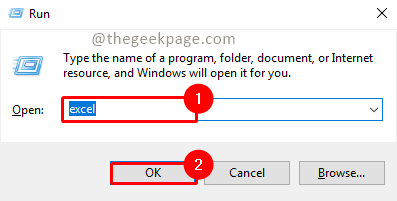
الخطوة 2: اذهب إلى إدراجقائمة الطعام وانقر فوق الأشكال.
الإعلانات
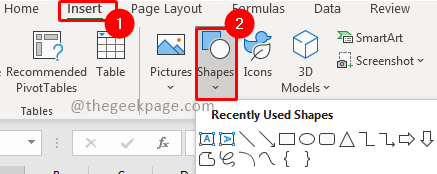
الخطوة 3: حدد T.مربع تحويلة من الأشكال.
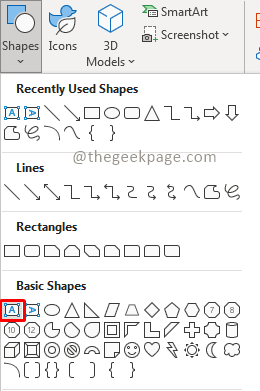
الخطوة 4: حدد حجم ملف مربع الكتابة ورسمها في Excel.
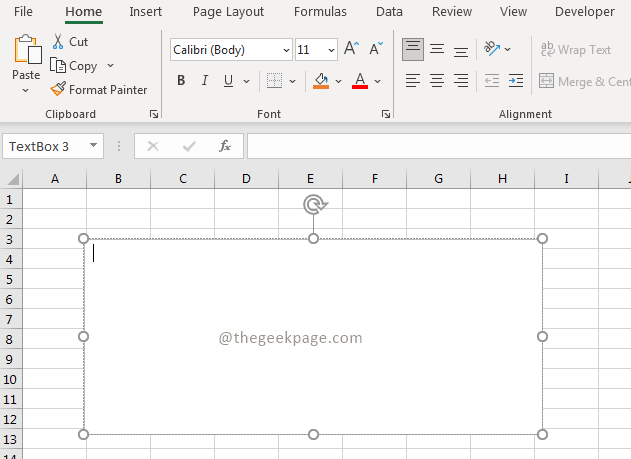
الخطوة 5: أدخل النص الذي سيتم استخدامه علامة مائية.
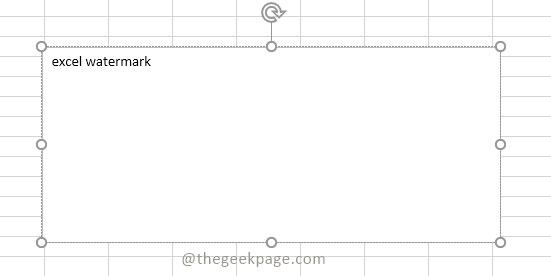
الخطوة 7: اختر نمط الخط وحجمه ولونه حسب اختيارك.
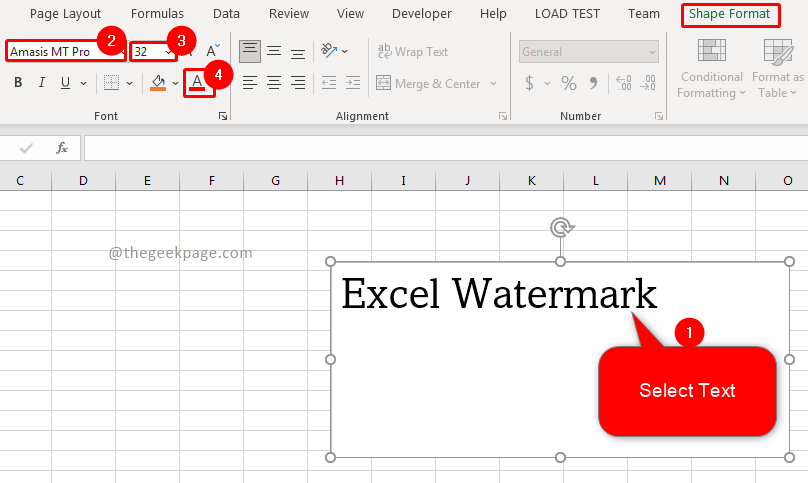
الخطوة 8: الآن حدد ملف مربع الكتابة.
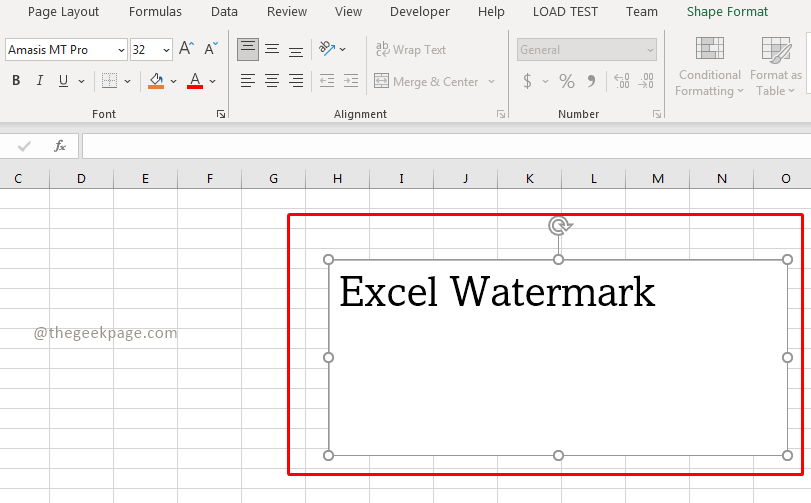
الخطوة 9: اذهب إلى قائمة تنسيق الشكل ، تحديد تعبئة الشكل ، وانقر فوق بدون تعبئة.
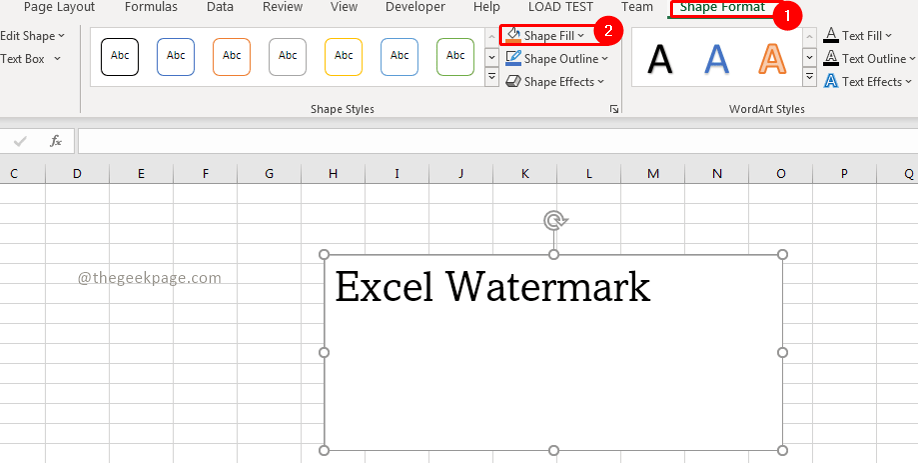
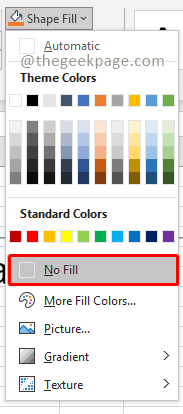
الخطوة 11: الآن حدد النص وانقر عليه بزر الماوس الأيمن. يختار تنسيق الشكل.
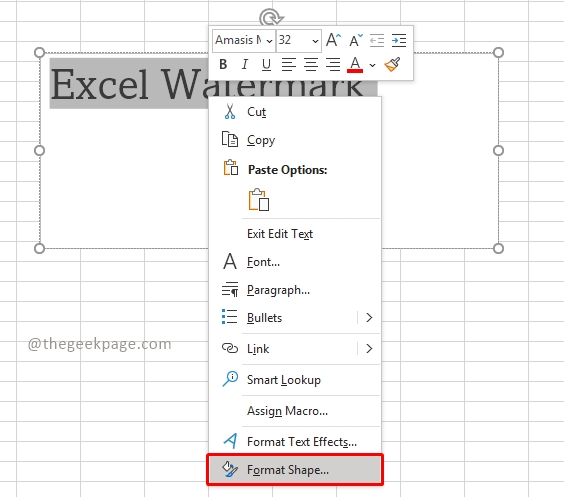
الخطوة 12: تحت يملأ علامة التبويب ، تأكد ملء الصلبة تم تحديده من بين الخيارات. حدد نسبة الشفافية كما تريد.
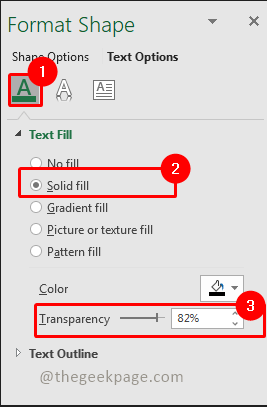
ملحوظة: يمكنك أيضًا ضبط شكل العلامة المائية إذا كنت تريد جعلها قطرية أو رأسية.
الخطوة 13: اذهب الآن إلى ملف واختر مطبعة.

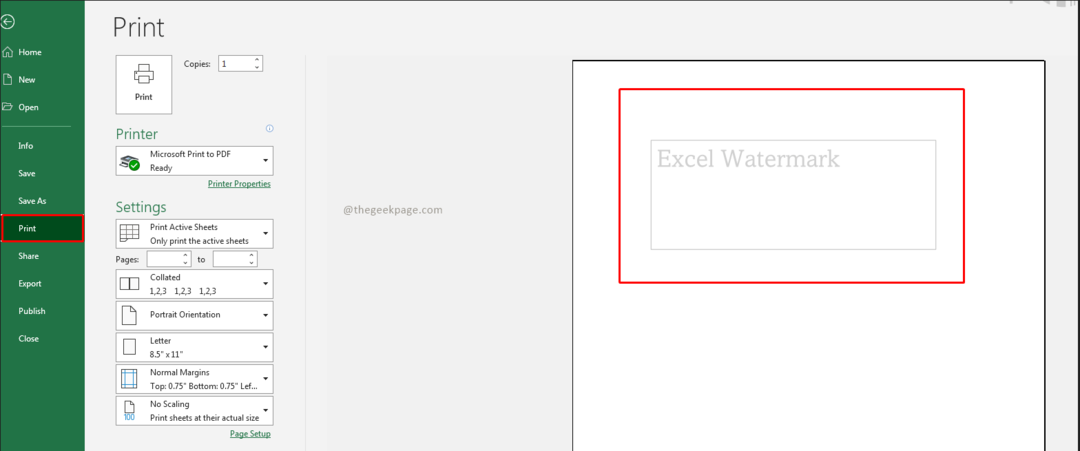
ملحوظة: ستظهر لك ميزة المعاينة الطريقة التي ستظهر بها العلامة المائية على الورقة. يمكنك رؤية الأبعاد ، والتحقق من مكان ظهور العلامة المائية ، ثم ضبطها وفقًا لذلك.
ها أنت ذا! طريقة سريعة وسهلة لتحميل علامة مائية على Excel لضمان حماية بياناتك وأن عملك الآن يركز على تحليل البيانات بمساعدة برنامج Excel.
أخبرنا في التعليقات ما إذا كنت تستخدم العلامات المائية بشكل متكرر لعمل Excel الخاص بك.

![[FIX] الملف تالف ولا يمكن فتحه خطأ في Microsoft Excel](/f/feb69c6de3edadc396159d1744948575.png?width=300&height=460)
![[تم حلها] خطأ في جدول Excel المحوري - مرجع مصدر البيانات غير صالح](/f/32b7daea60046b85bc4dec697ab9bb0f.png?width=300&height=460)